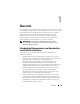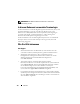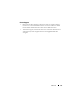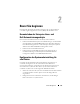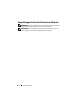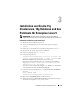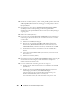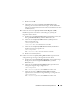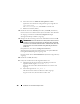Owner's Manual
180 Installation von Oracle auf Enterprise Linux
d
Geben Sie im Fenster
Additional Voting Disk 2 Location
(Speicherort für zusätzlichen Voting-Datenträger 2) Folgendes ein:
/dev/emcpowerX
oder
/u03/votingdisk3
, falls
OCFS2
verwendet wird.
e
Klicken Sie auf
Next
(Weiter).
18
Klicken Sie im Fenster
Summary
(Übersicht) auf
Install
(Installieren).
Oracle Clusterware ist damit auf dem System installiert. Nach Abschluss
des Vorgangs wird das Fenster
Execute Configuration scripts
(Konfigurationsskripts ausführen) angezeigt.
19
Befolgen Sie die Anweisungen im Fenster und klicken Sie dann auf
OK
.
ANMERKUNG: Führen Sie root.sh erst auf dem primären Knoten und dann
der Reihe nach auf allen anderen Knoten aus. Beispiel: Führen Sie root.sh
auf Knoten1 aus. Nachdem root.sh auf Knoten 1 beendet wurde, fahren Sie
mit Knoten 2 fort usw. Führen Sie root.sh nicht gleichzeitig auf mehreren
Knoten aus.
Überprüfen Sie, ob im Fenster
Configuration Assistants
(Konfigurationsassistenten) bei jedem Namen in der Spalte
Status
der
Eintrag
Succeeded
(Erfolgreich) angezeigt wird.
Danach wird das Fenster
End of Installation
(Installation abgeschlossen)
angezeigt.
20
Klicken Sie auf
Exit
(Beenden).
21
Führen Sie auf allen Knoten die folgenden Schritte aus:
a
Überprüfen Sie die Oracle Clusterware-Installation, indem Sie
folgenden Befehl eingeben:
olsnodes -n -v
Eine Liste der Namen aller öffentlichen Knoten im Cluster wird
angezeigt.
b
Geben Sie Folgendes ein:
crs_stat -t
Alle aktiven Oracle Clusterware-Dienste werden angezeigt.
Vergewissern Sie sich, dass alle Dienste online sind.